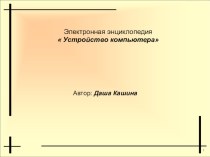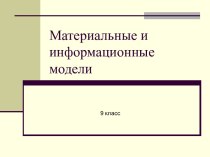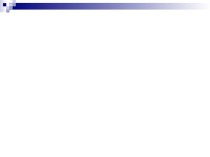и задний);
2 – панель управления;
3 – громкоговоритель;
4 – панель
соединителей;5, 9, 11 – решетка воздуховывода;
6 – соединитель KSL;
7 – кнопка регулировки высоты;
8 – объектив;